Apa itu Hiberfil.sys dan cara memadamnya di Windows 10

- 1020
- 276
- Don Will
Sekiranya anda ingin membebaskan ruang pada cakera keras anda, terdapat beberapa pilihan yang menonjol untuk memadamkan perkara. Anda mungkin dapat melihat saiz Hiberfil.sys dan tertanya -tanya apa itu di bumi dan mengapa ia begitu besar.
Fail ini bertanggungjawab untuk menguruskan hibernasi komputer, membantu komputer anda memulakan semula dari keadaan kuasa hibernate. Jadi, bolehkah anda memadam hiberfil.sys? Adakah selamat untuk melakukannya?
Isi kandungan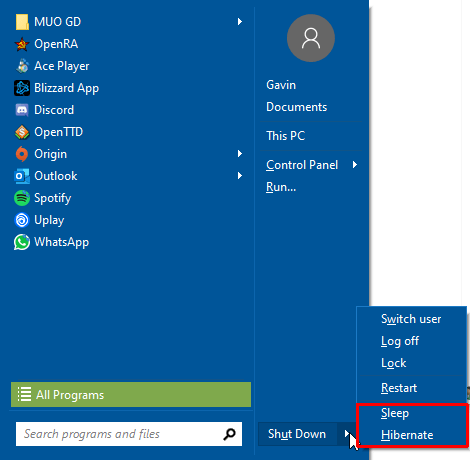
Apabila anda memilih butang Hibernate, ia menyimpan semua data anda pada cakera tempatan anda, membuat Hiberfil.sys fail dalam proses. Fail ini mengandungi konfigurasi sistem yang digunakan hibernasi untuk melancarkan sistem anda.
Tidur dan hibernasi berbeza?
Tidur dan Hibernasi adalah mod kuasa yang berbeza untuk tingkap. Walaupun mereka kelihatan sangat serupa, terdapat beberapa perbezaan di belakang.
Di mana hibernasi menjimatkan status mesin semasa anda ke fail pada pemacu keras anda, Tidur menjimatkan keadaan mesin ke ram anda. Windows tidak dimatikan sepenuhnya, sebaliknya memasuki keadaan kuasa rendah. Gabungan ini membolehkan sistem anda memulihkan dengan cepat.
Bolehkah saya memadam hiberfil.sys?
Masalah dengan hibernasi adalah bahawa fail yang berkaitan dengan proses dapat berkembang. Ia boleh menjadi babi ruang pada cakera keras anda, mengambil puluhan gigabait (walaupun tepat berapa banyak bergantung pada jumlah memori yang dipasang pada sistem anda).
Di desktop dengan sejumlah besar penyimpanan, anda mungkin tidak dapat melihat fail hibernasi mengambil ruang. Tetapi di komputer riba dengan simpanan terhad? Anda pasti akan melihat memerah.
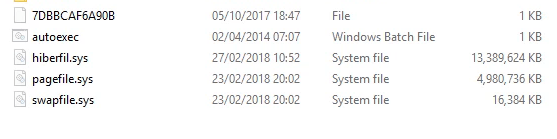
Ada sesuatu yang perlu dipertimbangkan sebelum memadam hiberfil.sys.
Adakah anda menggunakan fungsi Hibernate? Sekiranya anda menggunakan Hibernate apabila anda ingin meninggalkan komputer anda untuk seketika, maka hapus hiberfil.Sys tidak berbaloi. Windows 10 akan mencipta semula fail pada kali anda menggunakan Hibernate, dan anda kembali ke persegi. Sekiranya anda mahu berhenti menggunakan Hibernate dan mula menggunakan tidur sebaliknya, baca bahagian seterusnya artikel.
Jadi, jawapannya ialah, ya, anda boleh memadam hiberfil dengan selamat.sys, tetapi hanya jika anda melumpuhkan fungsi hibernate di Windows 10.
Menghadapi masalah memadam atau mengakses fail? Berikut adalah perbaikan yang paling mudah untuk ralat "anda memerlukan kebenaran untuk melakukan tindakan ini".
Cara melumpuhkan hibernasi di Windows 10
Sekiranya anda ingin meneruskan dan memadam Hiberfil.Sys, anda perlu mematikan pilihan hibernasi.
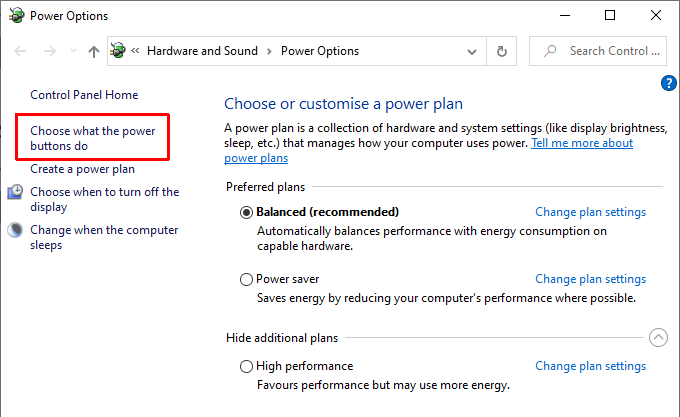
- Input kuasa Dalam bar carian menu permulaan anda dan pilih Kuasa & Tidur tetapan.
- Dalam tetingkap Tetapan Kuasa & Tidur, pilih Tetapan kuasa tambahan di sebelah kanan, yang akan membuka Pilihan Kuasa.
- Sekarang, pilih Pilih apa yang dilakukan oleh Butang Kuasa dari lajur kiri, diikuti oleh Tukar tetapan yang tidak tersedia pada masa ini.Anda mungkin perlu memasukkan kata laluan akaun pengguna Windows anda pada ketika ini. Ini akan membuka kunci pilihan kelabu di bahagian bawah tetingkap.
- Nyahtanda pilihan Hibernate, kemudian pilih Simpan perubahan.
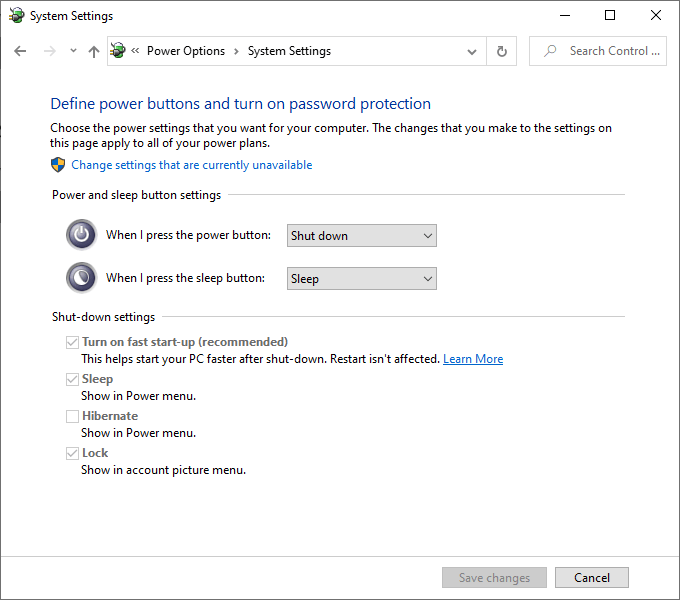
Menu Tetapan Kuasa juga mempunyai kegunaan lain. Contohnya, lihat bagaimana anda boleh menggunakan tetapan kuasa untuk meningkatkan prestasi permainan!
Lumpuhkan hibernasi menggunakan arahan arahan
Sekiranya itu kelihatan seperti terlalu banyak klik, anda boleh melumpuhkan hibernasi dari command prompt.
- Input perintah Di bar carian menu permulaan anda, kemudian pilih Jalankan sebagai pentadbir.
- Masukkan powercfg -h off untuk melumpuhkan hibernasi.

Sekiranya anda memutuskan anda mahu menukarnya semula, masukkan powercfg -h on.
Command Prompt adalah alat yang berkuasa. Lihat arahan setiap pengguna Windows harus tahu dan mula menggunakan!
Cara memadam hiberfil.Sys di Windows 10
Sebaik sahaja anda melumpuhkan Hibernate, Windows akan memadam Hiberfil.sys secara automatik. Sekiranya anda ingin menyemak semula itu, anda boleh mencari Hiberfil.sys dalam akar c: drive anda - c: \ hiberfil.Sys adalah lokasi lalai.
Yang mengatakan, jika sistem anda menyembunyikan fail sistem operasi yang dilindungi (yang merupakan pilihan yang masuk akal untuk banyak pengguna!), anda tidak akan melihat failnya.
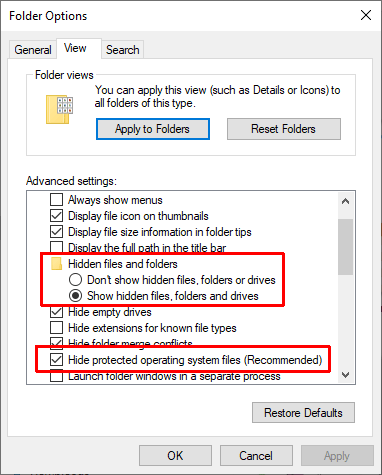
Untuk memeriksa sama ada fail hibernasi hilang, anda mesti menukar beberapa tetapan folder.
- Buka Penjelajah Fail, kemudian pilih Lihat tab dari menu atas.
- Pilih Pilihan, Kemudian buka Lihat tab di tetingkap baru.
- Pilih Tunjukkan fail, folder dan pemacu tersembunyi.
- Nyahtanda Menyembunyikan fail sistem operasi yang dilindungi (disyorkan). Apabila amaran muncul, pilih Ya.
- Sekarang, pilih Memohon.
Pergi ke C anda: Drive. Anda kini harus melihat beberapa fail baru. Sekiranya anda tidak melihat Hiberfil.Sys, prosesnya berjaya.
Saya sekarang akan menasihatkan anda untuk kembali dan menyembunyikan fail sistem operasi anda yang dilindungi lagi. Ikuti langkah -langkah di atas, tetapi periksa Kotak di Langkah 4.
Sedang memadam hiberfil.sys berbaloi?
Sekiranya anda menggunakan sistem Windows 10 dan anda tidak menggunakan Hibernate, maka anda boleh memadam hibernasi dengan selamat. Ia tidak mempunyai kesan sampingan negatif, anda membuat ruang penyimpanan tambahan, dan anda masih boleh menggunakan pilihan tidur untuk penutupan sementara.
Selain itu, jika anda ingin menghidupkannya semula, anda sekarang tahu arahan cepat untuk melakukannya.
Ingin mewujudkan lebih banyak ruang pada pemacu anda? Berikut adalah cara terbaik yang anda boleh membebaskan ruang pada Windows 10.
- « Cara menyesuaikan Windows 10 panduan lengkap
- Apa yang perlu dilakukan jika Pusat Tindakan Windows 10 tidak akan dibuka »

